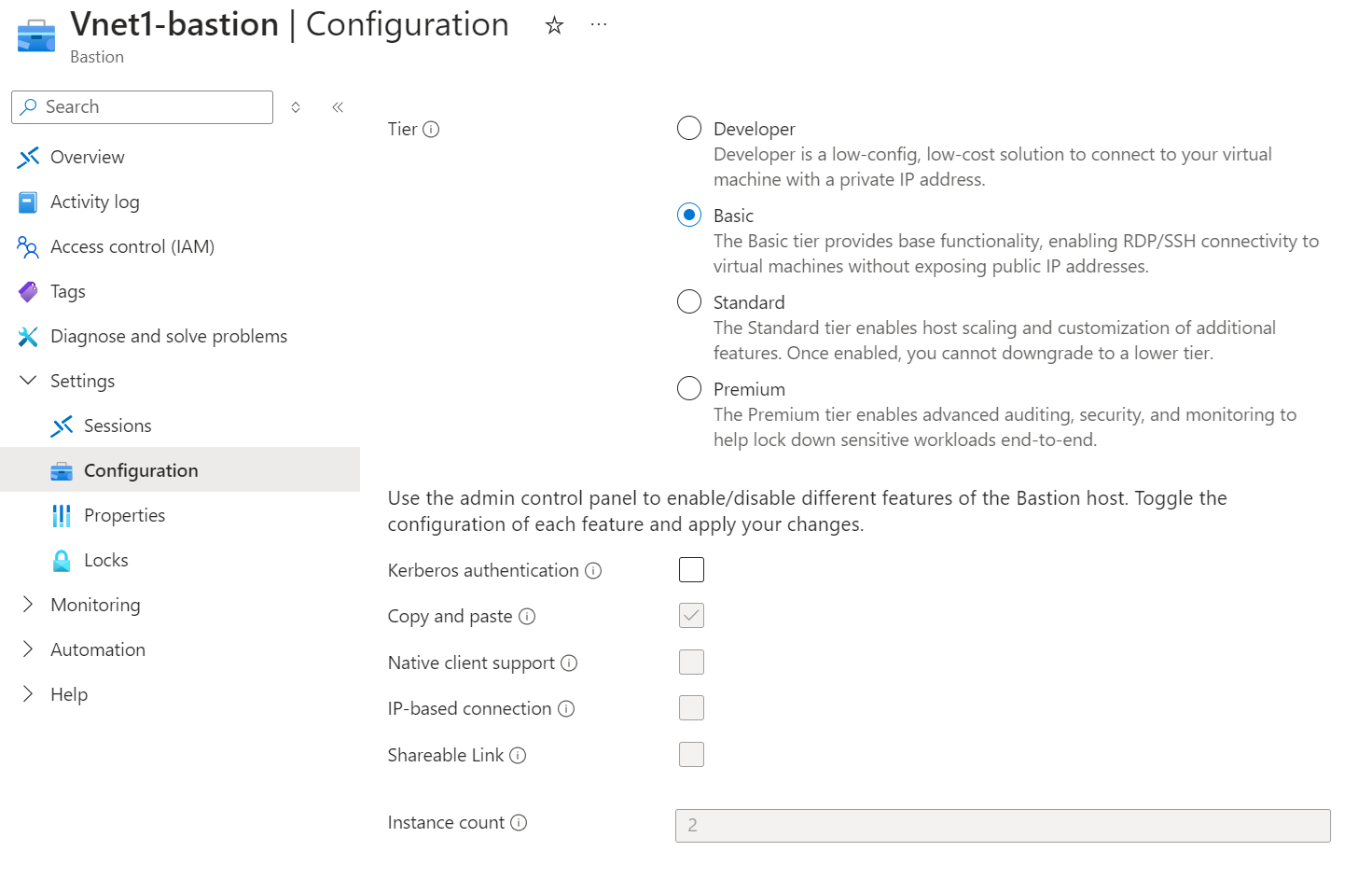Exibir ou atualizar um SKU
Este artigo ajuda você a visualizar e atualizar o SKU do Bastion. Após a atualização, não será possível reverter para um SKU inferior sem excluir e reconfigurar o Bastion. Para saber mais sobre recursos e SKUs, confira o artigo Definições de configuração.
Os preços por hora começam a partir do momento em que o Bastion é implantado, independentemente do uso de dados de saída. Para saber mais, confira Preços e SKUs. Se você estiver implantando o Bastion como parte de um tutorial ou teste, recomendamos que você exclua esse recurso depois de terminar de usá-lo.
Exibir um SKU
Para exibir a SKU do seu bastion host, use as etapas a seguir.
Entre no portal do Azure.
No portal do Azure, navegue até o seu bastion host.
No painel esquerdo, selecione Configuração para abrir a página de configurações. Selecione as diferentes opções de Nível. Observe que o SKU afeta os recursos disponíveis que você poderá selecionar para o host de bastiões.
Atualização do SKU do Desenvolvedor
Ao fazer a atualização de um SKU do Desenvolvedor para um SKU de implantação dedicada, você precisa criar um endereço IP público e uma sub-rede do Azure Bastion.
Use as etapas a seguir para atualizar para um SKU superior.
- No portal do Azure, acesse sua rede virtual e adicione uma nova sub-rede. A sub-rede precisa se chamar AzureBastionSubnet e ser /26 ou maior (/25, /24 etc.). Essa sub-rede será usada exclusivamente pelo Azure Bastion.
- Em seguida, acesse a página do portal do host do Bastion.
- Na página Configuração, para Camada, selecione o SKU para o qual você deseja atualizar. Observe que os recursos disponíveis mudarão, dependendo do SKU que você selecionar.
- Crie um valor de endereço IP público, a menos que você já tenha criado um para o bastion host. Nesse caso, selecione o valor.
- Como você já criou a AzureBastionSubnet, o campo Sub-rede é preenchido automaticamente.
- Você pode adicionar recursos ao mesmo tempo em que atualiza a SKU. Você não precisa atualizar a SKU e depois voltar para adicionar os recursos em uma etapa separada.
- Selecione Aplicar para aplicar as alterações. As atualizações do bastion host. Esse procedimento demora cerca de 10 minutos para ser concluído.
Atualizar do SKU Básico ou Standard
Use as etapas a seguir para atualizar para um SKU superior.
No portal do Azure, navegue até o seu bastion host.
Na página Configurações, em Camada, selecione um SKU superior.
Você pode adicionar recursos ao mesmo tempo em que atualiza a SKU. Você não precisa atualizar a SKU e depois voltar para adicionar os recursos em uma etapa separada.
Selecione Aplicar para aplicar as alterações. As atualizações do bastion host. Esse procedimento demora cerca de 10 minutos para ser concluído.
Próximas etapas
- Confira Definições de configuração.
- Leia as perguntas frequentes do Bastion.